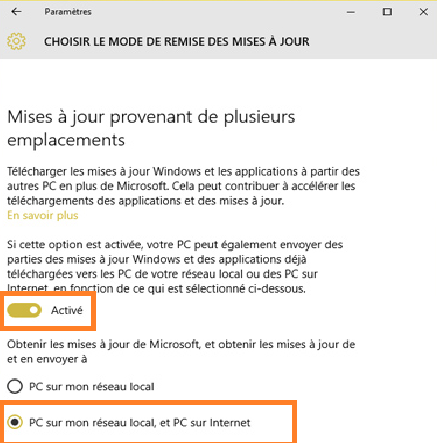Programmer le redémarrage de Windows
Changer la source des mises à jour
Introduction
La mise à jour de Windows permet de recevoir les nouvelles fonctionnalités, de corriger "quelques" bugs et combler les failles de sécurité inhérent à votre système d’exploitation.
Microsoft Update est l’extension en ligne de Windows qui vous permet de maintenir votre ordinateur à jour.
C’est une fonctionnalité qui permet aux utilisateurs de reporter ou suspendre les mises à jour de Windows 10 pour que la mise à jour ne cause pas de problèmes sur votre PC.
Dans cet article, nous allons voir comment contrôler les mises à jour de Windows 10.
Programmer le redémarrage de Windows
Vous pouvez programmer la mise à jour de votre système en accédant aux paramètres Windows.
Ensuite vous cliquez sur mise à jour et sécurité et vous cliquez sur modifier les heures d’activité.
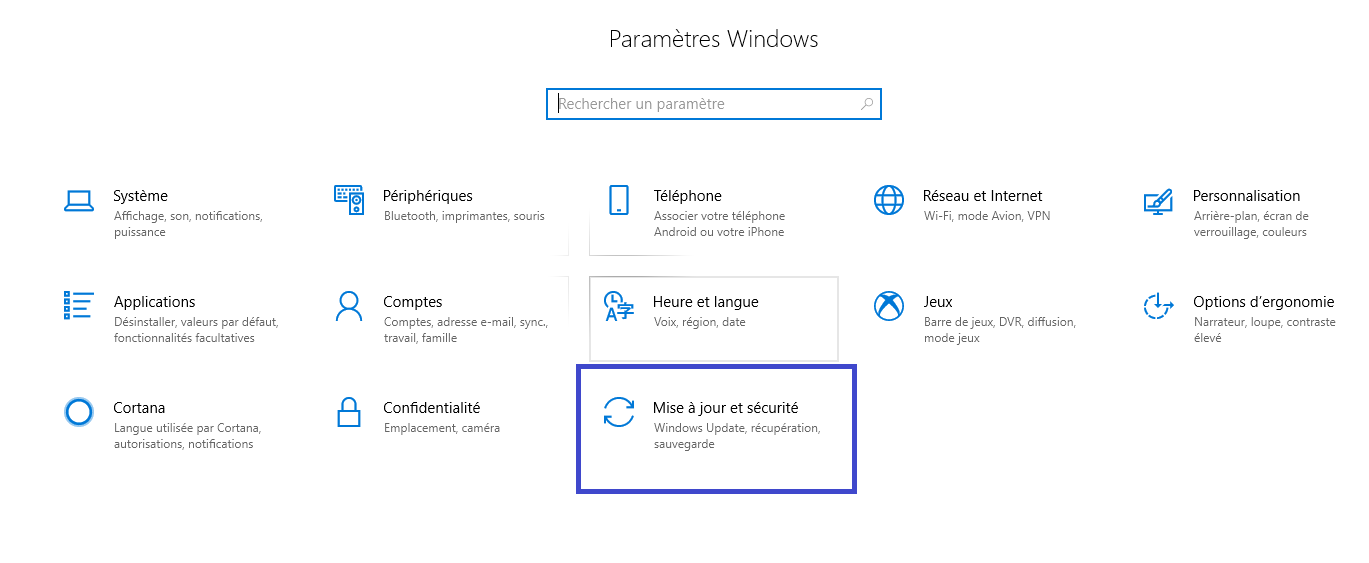
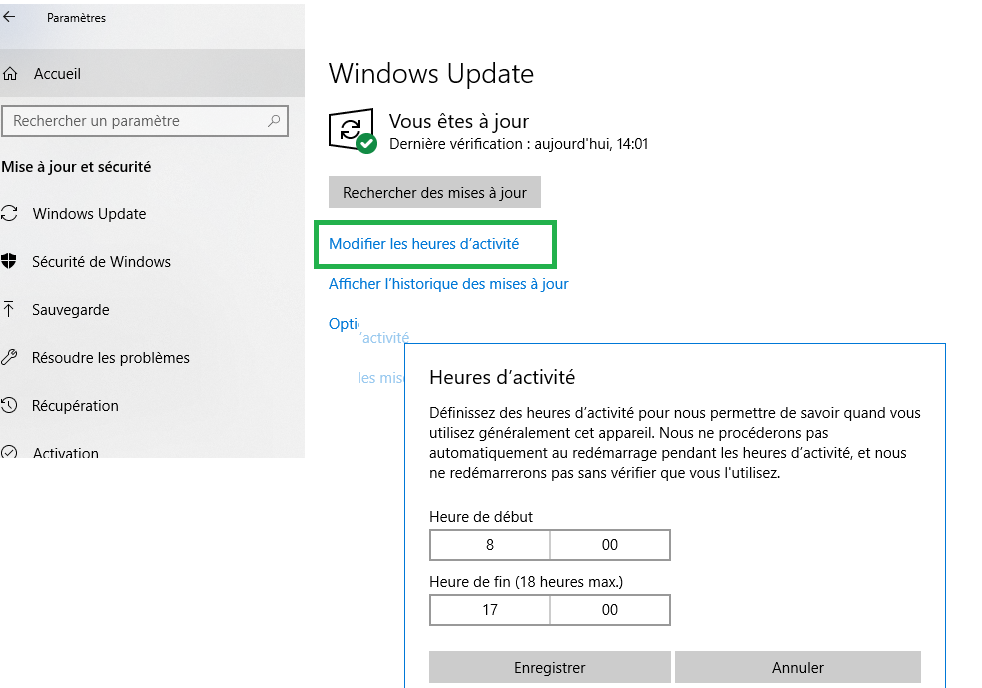
Changer la source des mises à jour
Il est possible de profiter des PC du réseau local pour réaliser la mise à jour si vous ne disposez pas d’une connexion internet pour téléchargez des updates via les serveurs de Microsoft.
Il suffit d’accéder dans l'outil Mise à jour et sécurité puis cliquez sur Windows Update>Options avancées.
Concentrez-vous sur la partie Choisir le mode de téléchargement des mises à jour et réglez le curseur sur Activé, puis cliquez sur PC sur mon réseau local, et PC sur Internet.